Um "Portal do céu do mr" é um objeto de luz do 3ds Max que coleta luz do céu (diferente da luz solar direta) gerada por um Sistema de luz natural. Quando um Portal do céu é aplicado a objetos, como janelas e portas de vidro, estes se transformam em fontes de luz. Por outro lado, os objetos resultam na iluminação de áreas adjacentes, especificamente o interior de construções.
Nesta lição, você adicionará um Portal do céu à janela da casa de praia para aumentar a quantidade de luz natural que entra na casa.
Configurar a lição:
-
 Continue a partir da cena anterior ou abra
beachhouse_skyportals.max.
. Este arquivo está na pasta
\scenes\data_exchange\Autodesk_Revit.
Nota: Se uma caixa de diálogo lhe perguntar se você deseja usar as configurações de gama e LUT da cena, aceite as configurações de gama da cena e clique em OK. Se uma caixa de diálogo perguntar se você deseja usar as unidades de cena, aceite as unidades de cena e clique em OK.
Continue a partir da cena anterior ou abra
beachhouse_skyportals.max.
. Este arquivo está na pasta
\scenes\data_exchange\Autodesk_Revit.
Nota: Se uma caixa de diálogo lhe perguntar se você deseja usar as configurações de gama e LUT da cena, aceite as configurações de gama da cena e clique em OK. Se uma caixa de diálogo perguntar se você deseja usar as unidades de cena, aceite as unidades de cena e clique em OK. - Se você continuar a partir da cena anterior, na Vista 3D: viewport exterior,
 movimente a câmera para frente para ter uma vista mais próxima da frente da casa de praia.
movimente a câmera para frente para ter uma vista mais próxima da frente da casa de praia. 
Adicione o Portal do céu e ajuste a exposição da cena:
-
 Renderize a cena.
Renderize a cena. 
A imagem renderizada é iluminada apenas pelo sistema de luz natural, com iluminação indireta evidente na parte inferior da abóbada do terraço, bem como em superfícies sombreadas das colunas e paredes externas.
Parte da luz solar também está entrando no interior do bangalô, mas não o suficiente para mostrar mais detalhes. O problema é corrigido ao um Portal do céu à janela da cortina.
- Na Janela da estrutura renderizada, criar um
 clone da imagem. O clone será comparado à imagem renderizada posteriormente.
clone da imagem. O clone será comparado à imagem renderizada posteriormente. - No
 painel Criar, ative as
painel Criar, ative as  (luzes). Na implementação Tipo de objeto, clique para ativar o "Portal do céu do mr", em seguida, ative a Grade automática.
(luzes). Na implementação Tipo de objeto, clique para ativar o "Portal do céu do mr", em seguida, ative a Grade automática. 
A Grade automática permite a criação de objetos diretamente em superfícies na cena.
Na viewport da câmera, mova o mouse sobre vários objetos na cena e observe como a Grade automática altera a orientação do sistema de eixos ortogonais, dependendo da localização do cursor.

Eixos de criação orientados para o piso da varanda
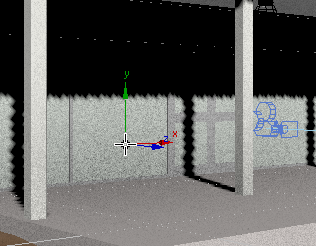
Eixos de criação orientado para a janela frontal
Quando você posiciona o "Portal do céu do mr" sobre um objeto, o objetivo é posicionar o cursor para que o eixo Z esteja perpendicular à superfície.
- Coloque o cursor no canto inferior direito da janela do bangalô (o nome do objeto é Esmaltado), certificando-se de que o indicador do eixo Z esteja perpendicular à superfície.
- Crie o Portal do céu arrastando diagonalmente do canto inferior esquerdo ao canto superior direito até o portal cobrir toda a área e, em seguida, solte o botão do mouse. Clique com o botão direito do mouse para concluir a criação do Portal do céu.

Para uma construção com mais janelas menores, é possível criar um Portal do céu para cada janela e porta de vidro no modelo. Neste caso, um único portal grande é suficiente.
-
 Renderize a cena novamente, em seguida, compare o resultado com a imagem renderizada duplicada anteriormente.
Renderize a cena novamente, em seguida, compare o resultado com a imagem renderizada duplicada anteriormente. 
As diferenças são sutis. Entretanto, os móveis dentro da casa são iluminados melhor e você pode ver mais do interior.
Desativar o Portal do céu temporariamente:
- Certifique-se de que o Portal do céu ainda esteja selecionado e no
 painel Modificar
painel Modificar  da implementação dos Parâmetros do portal do céu do mr, desative o botão.
da implementação dos Parâmetros do portal do céu do mr, desative o botão. 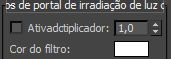
Isso desativa temporariamente o Portal do céu.
Criar uma vista interna:
- Ative a viewport superior e
 aumentar o zoom no plano do piso da casa.
aumentar o zoom no plano do piso da casa. - No
 painel Criar, ative
painel Criar, ative  (câmeras). Na implementação de Tipo de objeto, clique em Alvo para ativá-lo.
(câmeras). Na implementação de Tipo de objeto, clique em Alvo para ativá-lo. - Clique acima do sofá na parte inferior esquerda da sala de estar, arraste o alvo pelo ambiente até um ponto à esquerda da mesa de jantar.
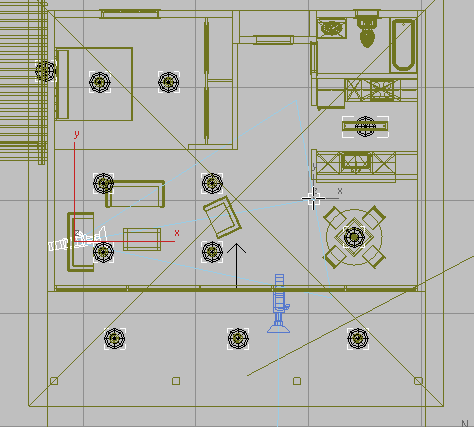
- Clique com o botão direito do mouse para concluir a criação da câmera.
- Na Vista 3D: viewport exterior, clique na legenda da viewport Ponto de vista (POV) e escolha Câmeras
 Camera002 a fim de alternar para o ponto de vista da câmera que você acabou de criar.
Camera002 a fim de alternar para o ponto de vista da câmera que você acabou de criar. - O objeto Camera02 foi posicionado no piso quando foi criado, portanto, utilize
 (Pan) na vista da câmera para elevar a câmera e o alvo até capturar uma visão melhor do interior da casa.
(Pan) na vista da câmera para elevar a câmera e o alvo até capturar uma visão melhor do interior da casa.  Dica: O interior sombreado da casa é muito escuro, portanto, clique para abrir o menu da legenda da viewport Sombreamento (chamado de "[ Realístico ]") e escolha a opção Linha oculta.
Dica: O interior sombreado da casa é muito escuro, portanto, clique para abrir o menu da legenda da viewport Sombreamento (chamado de "[ Realístico ]") e escolha a opção Linha oculta.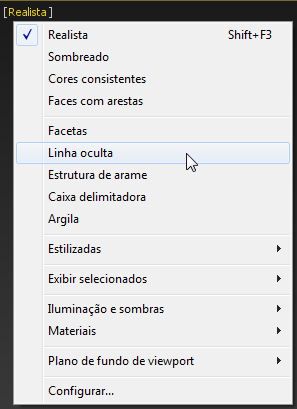
A exibição de Linha oculta facilita a criação de estrutura da cena. A opção Sombreado também pode ajudar, pois não utiliza níveis de iluminação.
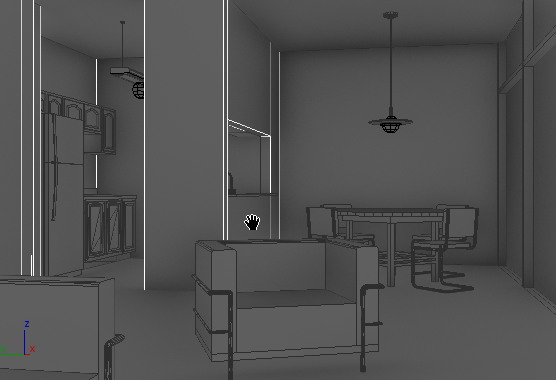
A opção Linha oculta está disponível somente ao utilizar o driver da viewport Nitrous. Se esta opção não está disponível no sistema, então a viewport escura provavelmente não é um problema; caso contrário, pressione F3 para exibir a vista no modo de estrutura de arame.

Os benefícios de um Portal do céu ficam mais evidentes quando você ajusta as configurações de luz natural do interior. Você fará isso em breve, mas primeiro é preciso criar outra câmera para visualizar o interior do bangalô.
Ajustar a exposição e renderizar o interior:
- Na barra de ferramentas principal, clique em
 (Janela de estrutura renderizada) para exibir a renderização da estrutura da janela.
(Janela de estrutura renderizada) para exibir a renderização da estrutura da janela. - Na Janela da estrutura renderizada, clique em
 (caixa de diálogo Ambiente e efeitos (controles de exposição) ) para exibir a caixa de diálogo Ambiente e efeitos.
(caixa de diálogo Ambiente e efeitos (controles de exposição) ) para exibir a caixa de diálogo Ambiente e efeitos. - Na implementação do "Controle de exposição fotográfica do mr", abra o menu suspenso Predefinição e escolha Iluminação com base física, luz natural interna.

- No menu suspenso Controle de exposição, clique em Visualização de renderização.

A visualização parece superexposta. Para melhorar a renderização, ajuste as configurações de exposição da cena.
- Na implementação do grupo Exposição do "Controle de exposição fotográfica do mr"
 , altere a Velocidade do obturado para 32,0 (1/32 s).
, altere a Velocidade do obturado para 32,0 (1/32 s). A miniatura para visualização é atualizada dinamicamente para refletir a alteração.

- O resultado parece muito melhor; portanto, na Janela da estrutura renderizada, clique em Renderizar. Dica: Para reduzir o tempo de renderização, você pode utilizar a
 Caixa de diálogo de configuração da renderização a fim de alterar a estrutura renderizada para uma resolução inferior a 640 x 480, o padrão para essas cenas.
Caixa de diálogo de configuração da renderização a fim de alterar a estrutura renderizada para uma resolução inferior a 640 x 480, o padrão para essas cenas. 
Com o Portal do céu desativado, você pode ver como a luz natural não consegue iluminar a sala. Uma maneira de aprimorar a iluminação sem utilizar o Portal do céu é aumentar o número de ressaltos dos raios de luz.
Adicionar Coleta final para aprimorar a iluminação:
- No painel inferior da Janela da estrutura renderizada, aumente o número de Saltos FG em 2.
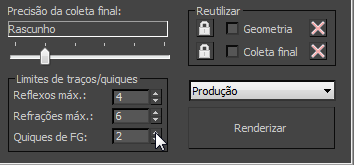
- Renderize a cena novamente.

Agora, o interior está mais claro. No entanto, a área da cozinha permanece escura. Aqui é onde o Portal do céu atuará.
Restaurar o "Portal do céu do mr":
- No painel do Scene Explorer, selecione o objeto mr Sky Portal001.
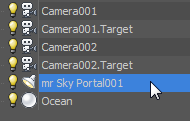
- Vá para o
 painel Modificar e, na implementação dos parâmetros do Portal do céu, ative-o novamente.
painel Modificar e, na implementação dos parâmetros do Portal do céu, ative-o novamente. 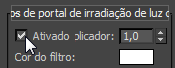
- Na Janela da estrutura renderizada, crie um
 clone da renderização anterior, em seguida, clique em Renderizar.
clone da renderização anterior, em seguida, clique em Renderizar. 
Na última renderização, observe o detalhe visível na bancada da cozinha e nos armários. Além disso, a cor geral da cena adquire uma característica azulada da luz celeste canalizada pelo Portal do céu.
Uma certa quantidade de granularidade também é visível, mas pode ser eliminada ao ajustar o número de amostras de sombra coletadas pelo Portal do céu.
Aumentar o número das amostras de sombra:
- Com o Portal do céu selecionado, no
 grupo Sombras da implementação dos parâmetros do Portal do céu do mr, altere o valor das Amostras de sombra para 64.
grupo Sombras da implementação dos parâmetros do Portal do céu do mr, altere o valor das Amostras de sombra para 64. 
Antes de renderizar a cena novamente, você fará um pequeno ajuste no objeto de luz da cozinha.

A luz parecem estar ativada, mas não fornece iluminação. Isto ocorre porque, enquanto o objeto de luz está desativado como os demais da cena, o material está ajustado para brilhar. Esta é uma característica exigida posteriormente ao renderizar a cena com as luzes artificiais ativadas.
Por enquanto, é necessário ajustar o material da luz.
Corrigir o a luz de irradiação para uma cena de com luz natural:
- Minimize a Rendered Frame Window.
- Abra o
 Slate Material Editor.
Slate Material Editor. - Mova a janela do Editor de materiais Slate para que você também possa visualizar a viewport de Camera002.
- Na barra de ferramentas do Editor de materiais Slate, clique em
 (Selecionar material do objeto); em seguida, na viewport de Camera002, clique no lado inferior do objeto Luz suspensa.
(Selecionar material do objeto); em seguida, na viewport de Camera002, clique no lado inferior do objeto Luz suspensa. 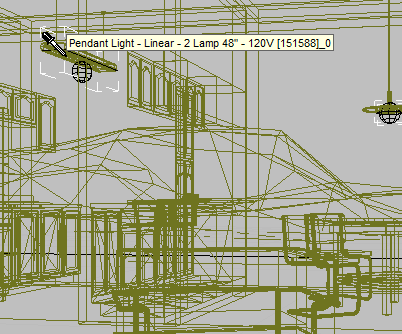
O 3ds Max exibe os nós de material na vista ativa.
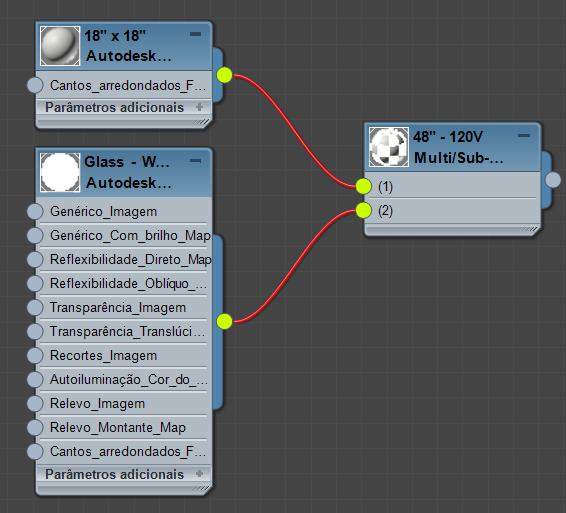
O material para a montagem de iluminação é Multimaterial/Subobjeto com dois submaterials.
- Clique duas vezes no segundo nó de submaterial, Vidro: branco, alta luminosidade para exibir os parâmetros.
- Role até a implementação Irradiação e desative Ativar.
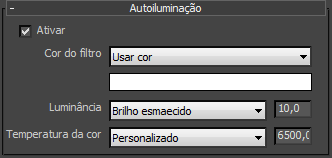
O material é revertido para uma aparência transparente.
- Minimize o Editor de materiais Slate.
Criar uma renderização final da cena interna:
- Restaure a Janela da estrutura de renderização.
 Crie outro clone do quadro renderizado, em seguida, renderize a imagem novamente.
Crie outro clone do quadro renderizado, em seguida, renderize a imagem novamente. 
Agora, o objeto de iluminação da cozinha está escuro e a granularidade da renderização é reduzida.
A ilustração a seguir amostra um quadro renderizado com menos granulação ainda. As sombras e as reflexões são mais definidas.

Esta imagem foi produzida com amostras de sombra configuradas para 512 e as seguintes configurações do quadro de renderização:
- Barra deslizante de precisão da imagem (Suavização de serrilhado): alta
- Barra deslizante de precisão da coleta final: média
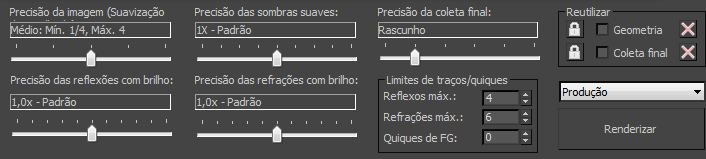
A imagem é aprimorada, mas requer muito mais tempo para renderizar.
Restaurar a irradiação da luz da cozinha:
- Restaure o Editor de materiais Slate. Certifique-se de que o material Vidro: branco, alta luminosidade esteja ativado, em seguida, na implementação de Irradiação, ligue Ativar novamente.
Isso é necessário, pois na próxima lição você iluminará o bangalô com luzes fabricadas importadas da cena do Revit.
Salvar o trabalho:
- Salve a cena como my_beachhouse_sky_portal.